PS如何制作抖音海报特效?发布时间:2021年04月12日 12:02
我们使用相机或者手机拍出一张照片之后,都会经过一些美化处理使图片变得风格化有高级感,这样的图片也会深受大家的喜欢,现在也越来越多的人把自己的图片进行特效处理了。下面我就以PS一秒调出抖音海报特效为例,给大家分享具体调出的方法,里边有一些参数的设计,大家要别注意一下,开始认真学习吧!
1.首先,【打开】PS,【导入】素材,【Ctrl+J】复制图层,双击【图层】图层样式,【混合选项】面板,取消勾选【G】与【B】,具体如图示。
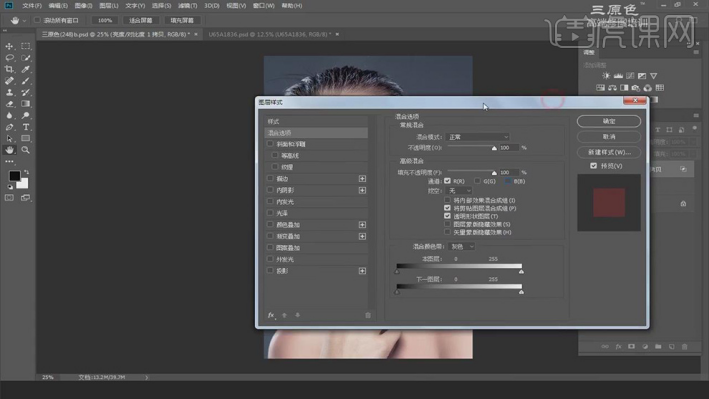
2.然后,使用【移动工具】,调整【图层】位置,【Ctrl+T】调整大小,具体效果如图示。
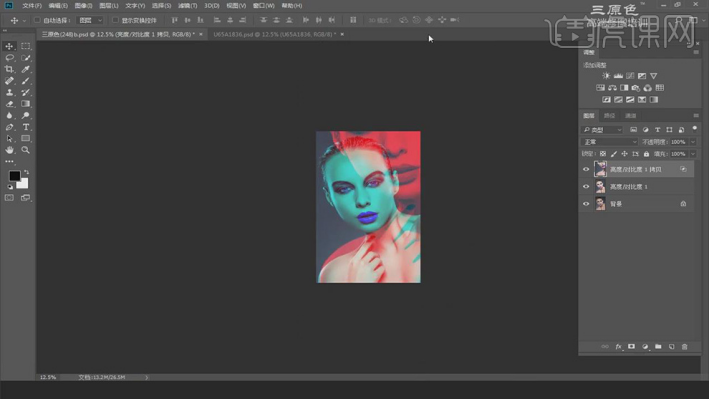
3.接下来,【打开】素材,【Ctrl+J】复制图层,双击【图层】图层样式,【混合选项】面板,取消勾选【G】与【B】,具体如图示。
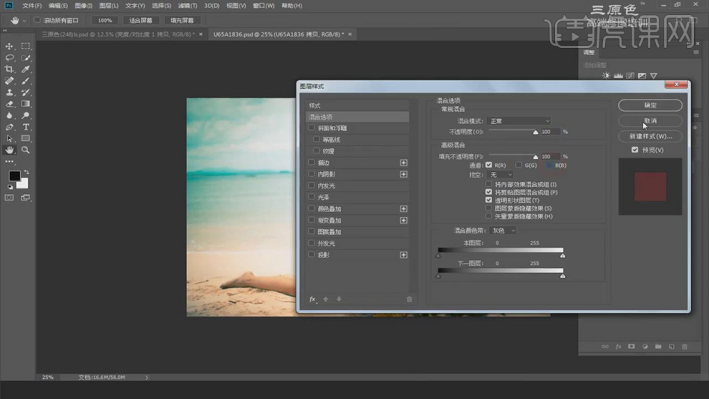
4.使用【移动工具】,调整【图层】位置,【Ctrl+T】调整大小,具体效果如图示。
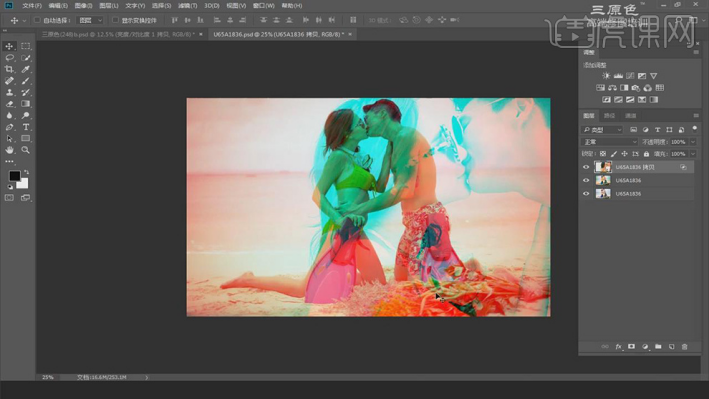
5.添加【蒙版】,使用【渐变工具】,白色到黑色渐变,拉出渐变,具体如图示。
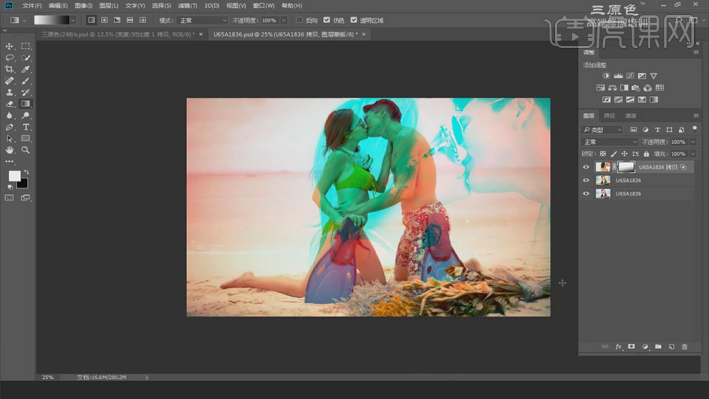
6.最终效果具体如图所示。

我们可以明显的看出来图片添加特效前后的对比,调整之后的图片炫酷又高级。上边的6步就是PS一秒调出抖音海报特效的方法,你也自己找一张图片试着调整一下吧!
本篇文章使用以下硬件型号:联想小新Air15;系统版本:win10;软件版本:PS CC2017。
特别声明:以上文章内容仅代表作者wanrong本人观点,不代表虎课网观点或立场。如有关于作品内容、版权或其它问题请与虎课网联系。
相关教程
相关知识
500+精品图书
20G学习素材
10000+实用笔刷
持续更新设计模板























